1、打开浏览器,找到自己要截图的页面,再点击浏览器最上方那一栏的剪刀形状的截图工具。

2、点击完工具后,就会弹出截图的矩形框。其实,当你把鼠标移到剪刀形状的截图工具时,页面会弹出两行字提醒是截图工具。
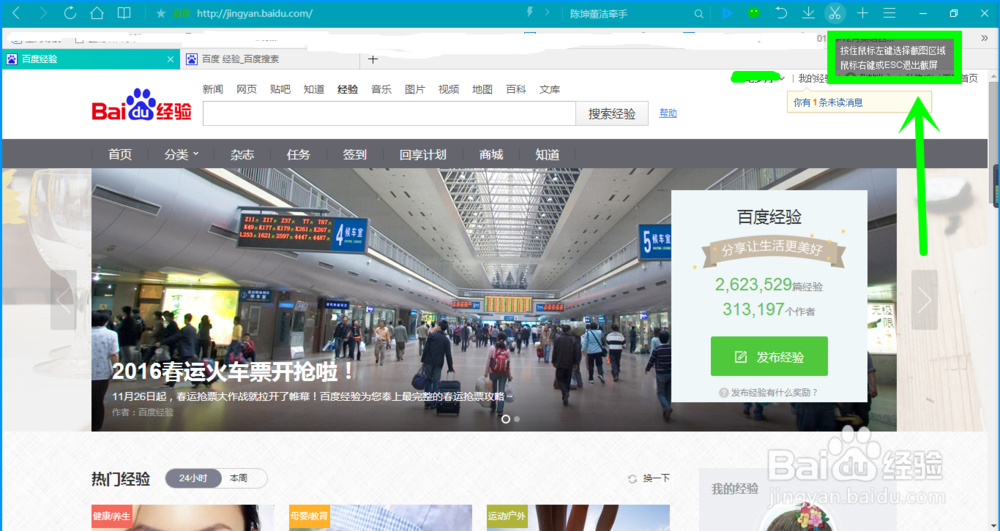
3、选中了截图工具后,将截图框框用鼠标移到要截图的地方,并适当调整大小。
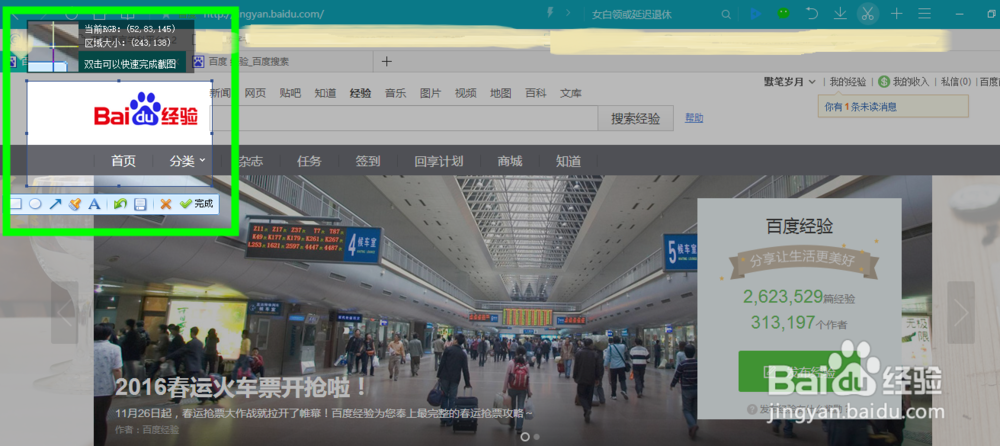
4、调整完毕后,点击截图框下方的保存工具即小编用绿色圈中的地方。
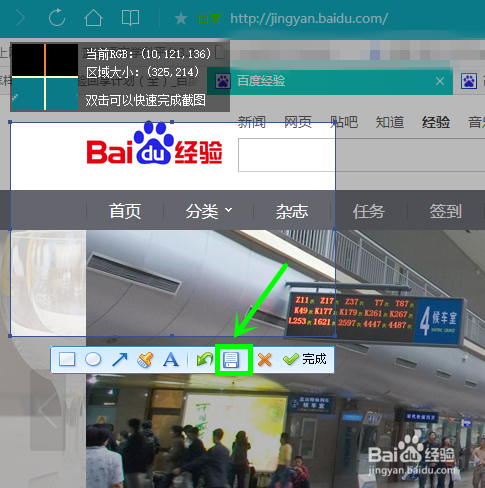
5、接着会弹出保存在电脑本地的对话框,修改截图名称后,再点击下方的“保存”。
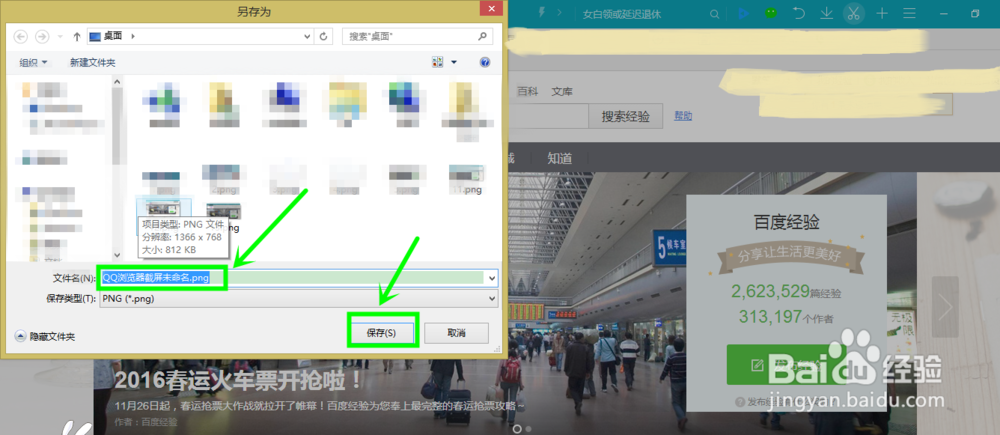
6、小编所截的图就是下方的图了。然后自己编辑截图吧。

时间:2024-10-12 13:33:35
1、打开浏览器,找到自己要截图的页面,再点击浏览器最上方那一栏的剪刀形状的截图工具。

2、点击完工具后,就会弹出截图的矩形框。其实,当你把鼠标移到剪刀形状的截图工具时,页面会弹出两行字提醒是截图工具。
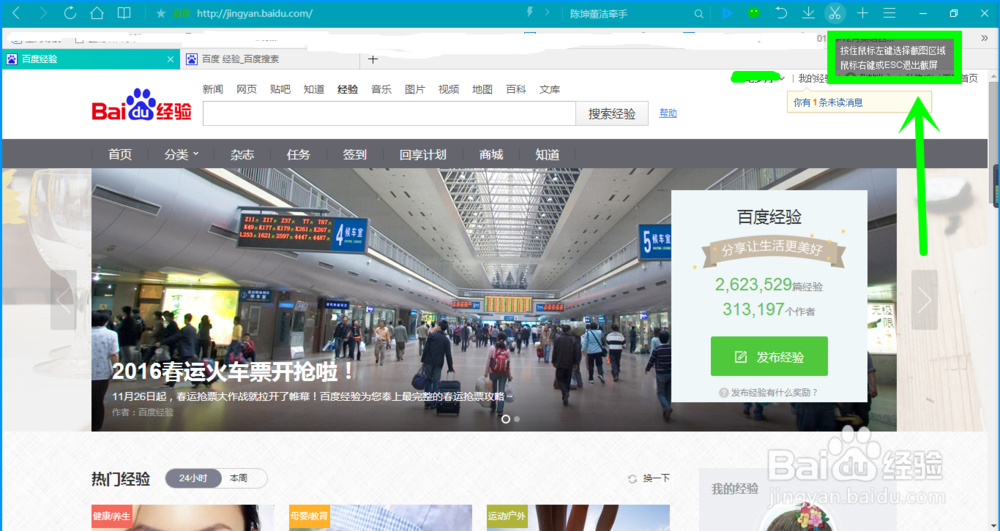
3、选中了截图工具后,将截图框框用鼠标移到要截图的地方,并适当调整大小。
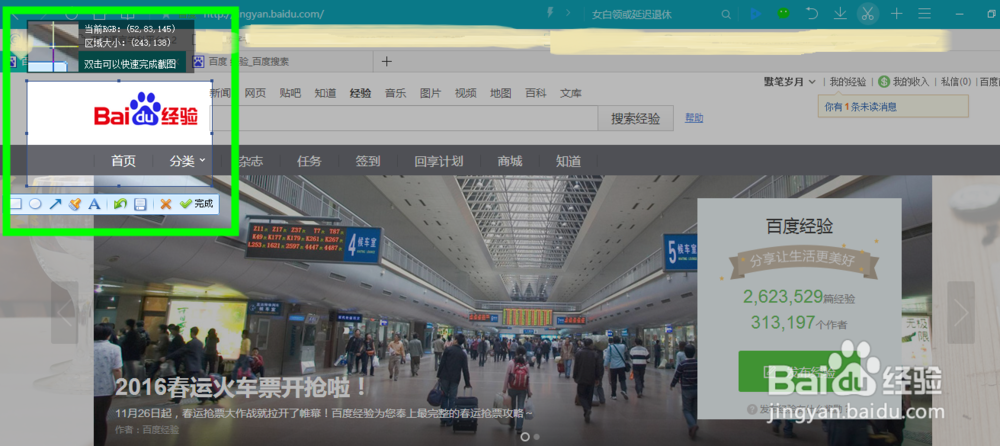
4、调整完毕后,点击截图框下方的保存工具即小编用绿色圈中的地方。
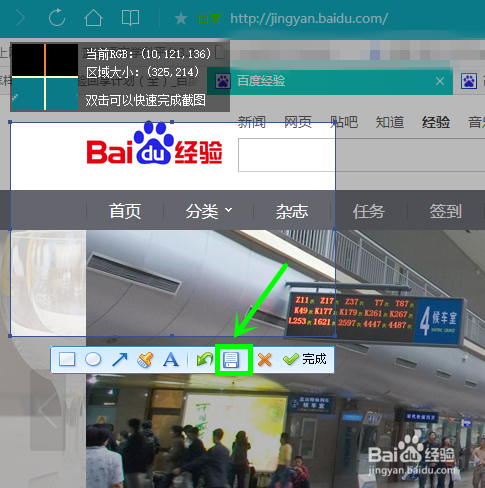
5、接着会弹出保存在电脑本地的对话框,修改截图名称后,再点击下方的“保存”。
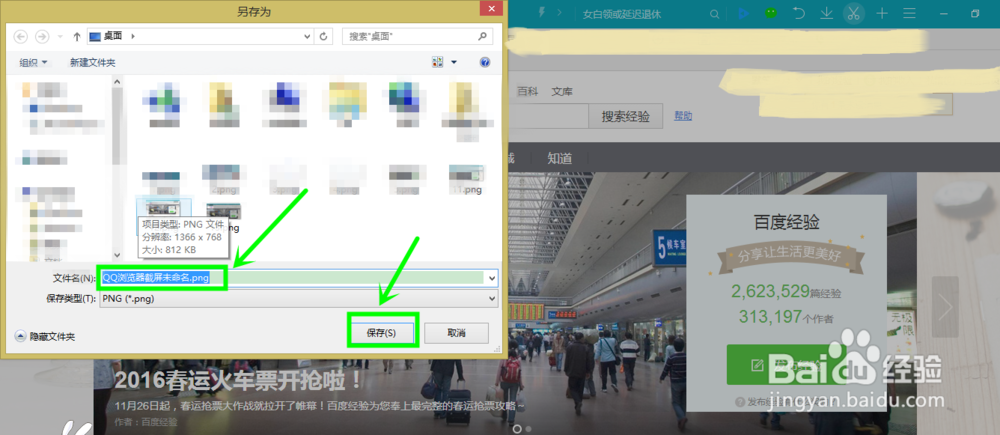
6、小编所截的图就是下方的图了。然后自己编辑截图吧。

